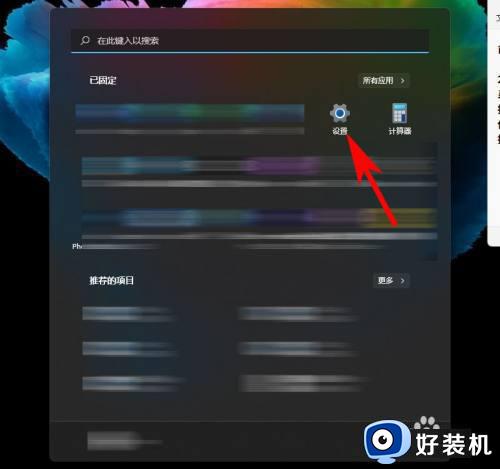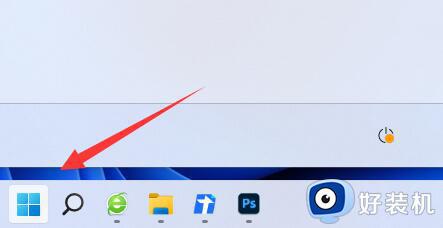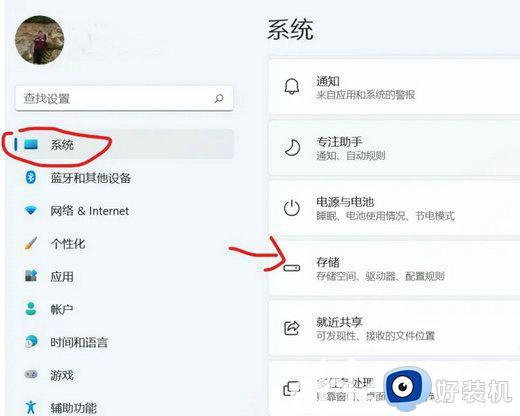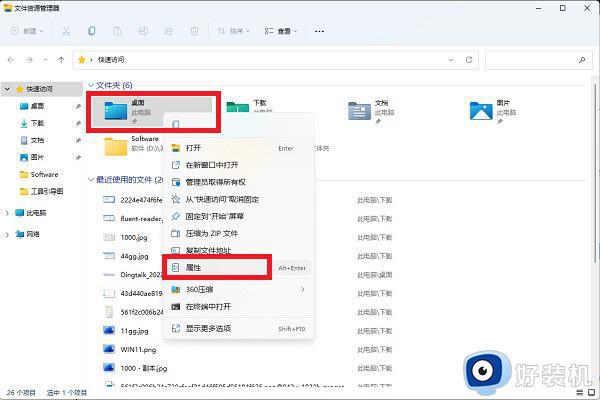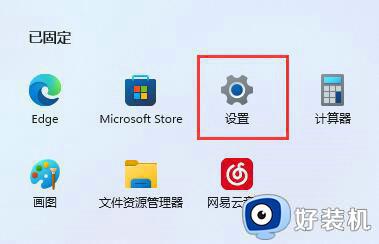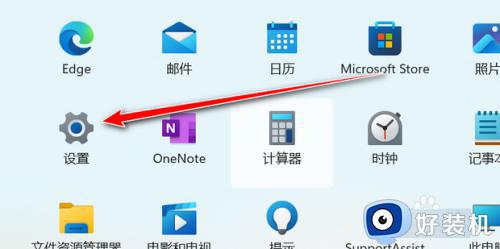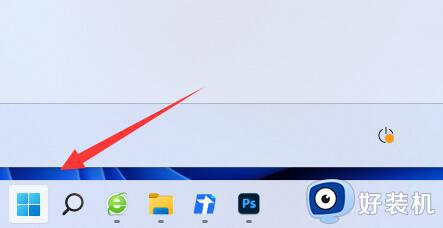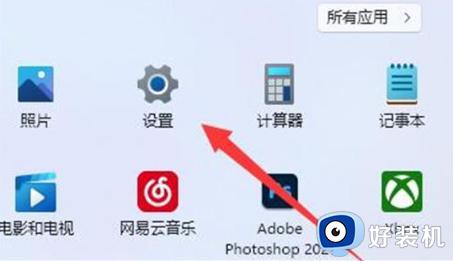win11电脑安装位置怎么改到d盘 win11默认下载路径改成d盘的方法
时间:2024-06-28 10:37:31作者:huige
当我们在电脑中下载安装软件的时候,大部分默认安装位置是在c盘的,时间久了会占用电脑空间,所以很多人又想更改到D盘,只是有部分用户升级win11系统之后,并不知道电脑安装位置怎么改到d盘,如果你有需要的话,可以跟随笔者一起来学习一下win11默认下载路径改成d盘的方法。
方法如下:
1、点击开始/设置/系统/存储。
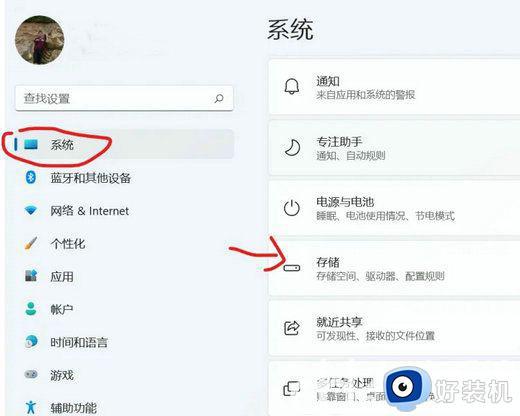
2、点击存储选择/高级存储设置。
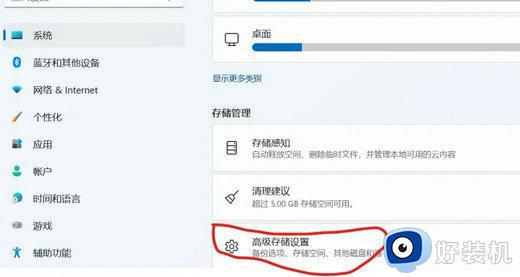
3、点击保存新内容的地方。
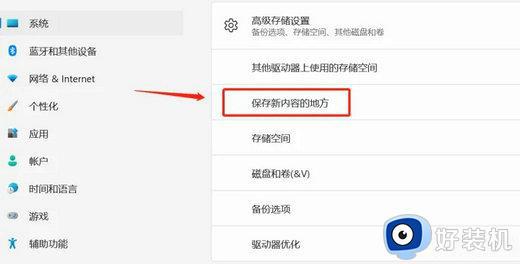
4、修改位置为d盘,修改完后点击应用。
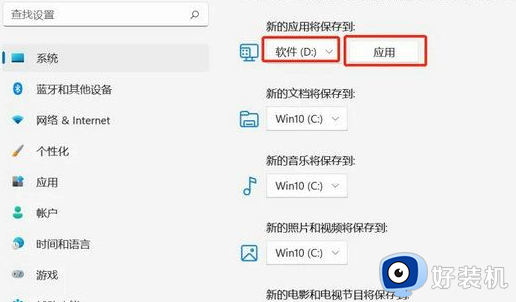
以上给大家介绍的就是win11电脑安装位置改到d盘的详细方法,有需要的用户们可以参考上述方法步骤啦激进型修改,希望帮助到大家。